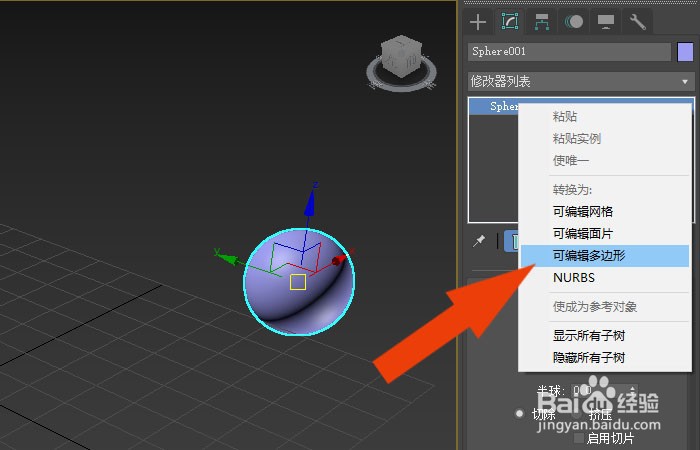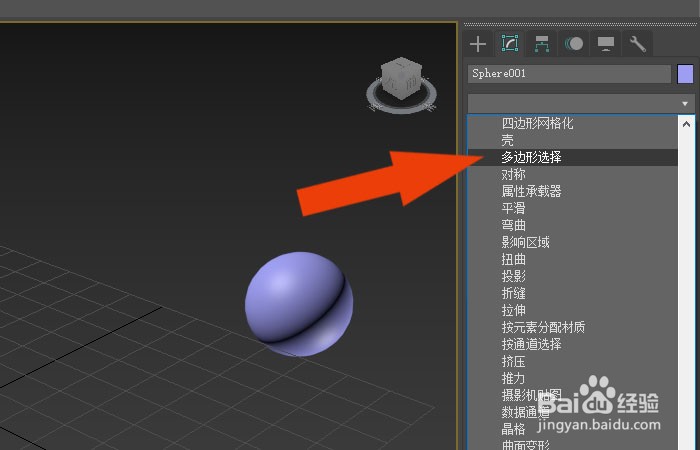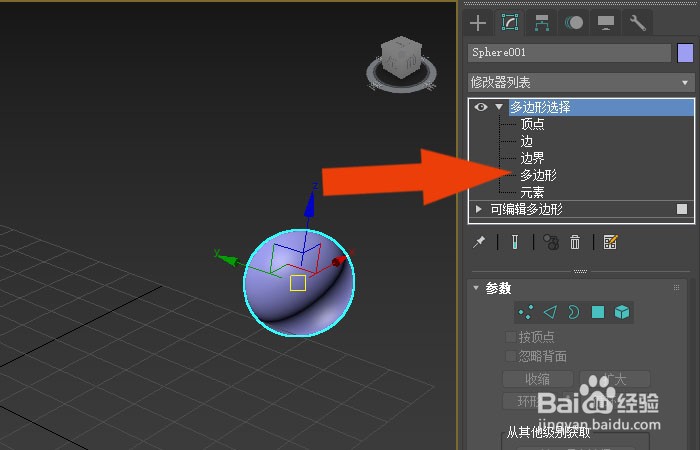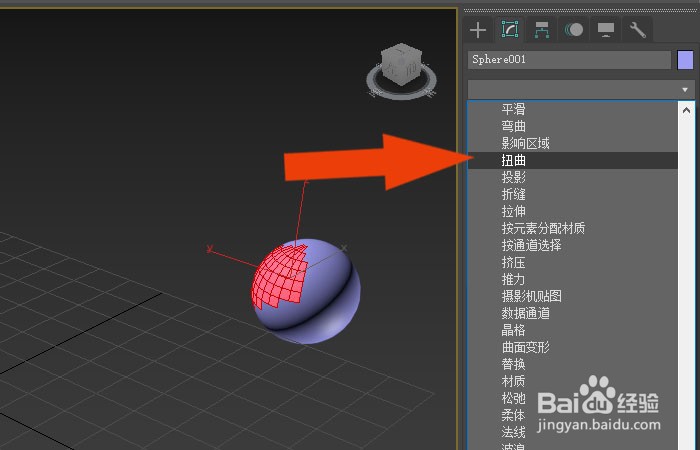3dmax2020软件中怎么使用多边形选择命令
1、 在桌面上,鼠标左键双击打开3dmax2020软件,选择新建文件,并单击菜单下【创建】模型下的【球体模型】如下图所示。
2、 然后,在透视图中,绘制出球体模型出来,如下图所示。
3、 接着,在模型的修改面板上,在命令列表中,选择转换为多边形,如下图所示。
4、 然后,在透视图中,在命令列表中,添加多边形选择命令,如下图所示。
5、 接着,在多边形选择命令面板上,选择多边形参数,如下图所示。
6、 然后,在球体模型上,选择多边形的区域,如下图所示。
7、 接着,在透视图中,在命令列表中,添加扭曲命令,如下图所示。
8、 然后,在扭曲命令面板上,设置模型扭曲的角度参数,如下图所示。
9、 接着,在扭曲命令面板上,设置模型扭曲的方向参数,如下图所示。
10、 最后,在透视图中,可以看到球体模型使用多边形选择命令与扭曲命令饺咛百柘显示的效果了,如下图所示。通过这样的步骤和方法,就学会了在3dmax2020软件中使用多边形选择命令的方法了。
声明:本网站引用、摘录或转载内容仅供网站访问者交流或参考,不代表本站立场,如存在版权或非法内容,请联系站长删除,联系邮箱:site.kefu@qq.com。
阅读量:41
阅读量:21
阅读量:86
阅读量:82
阅读量:50